
LastPass เป็นโปรแกรมจัดการรหัสผ่านออนไลน์ที่ช่วยให้คุณจัดเก็บรหัสผ่านทั้งหมดของคุณอย่างปลอดภัยและเข้าถึงได้จากทุกที่ ดังที่ผู้พัฒนา LastPass กล่าวว่ารหัสผ่านนี้เป็นรหัสผ่านสุดท้ายที่คุณต้องจำไว้
หากคุณต้องการความช่วยเหลือในการเริ่มต้นใช้งาน LastPass โปรดดูของเรา How-To Geek คำแนะนำในการเริ่มต้นใช้งาน LastPass . จะอธิบายว่า LastPass คืออะไรวิธีสมัครและติดตั้ง LastPass และวิธีใช้ LastPass เพื่อสร้างและจัดเก็บรหัสผ่านที่ปลอดภัย นอกจากนี้เรายังได้เผยแพร่บทความเกี่ยวกับ การสร้างและใช้บันทึกที่ปลอดภัยใน LastPass .
คุณสามารถใช้ LastPass เพื่อจัดเก็บชื่อผู้ใช้และรหัสผ่านสำหรับเว็บไซต์จากนั้นล็อกอินเข้าสู่ไซต์เหล่านี้ได้ด้วยคลิกเดียว ข้อมูลทั้งหมดที่จัดเก็บใน LastPass จะซิงโครไนซ์โดยอัตโนมัติและคุณสามารถเข้าถึงได้จากคอมพิวเตอร์ Windows, Linux หรือ Mac โดยใช้ส่วนขยายของเว็บเบราว์เซอร์และระบบปฏิบัติการสมาร์ทโฟนยอดนิยมส่วนใหญ่เช่น Android, iPhone และ BlackBerry ข้อมูลทั้งหมดของคุณสำหรับ LastPass จะถูกเข้ารหัสไว้ในคอมพิวเตอร์ของคุณก่อนที่จะส่งไปยังเซิร์ฟเวอร์ LastPass และมีเพียงรหัสผ่าน LastPass หลักของคุณเท่านั้นที่สามารถปลดล็อกได้ นอกจากนี้คุณยังสามารถจัดเก็บได้มากกว่าชื่อผู้ใช้และรหัสผ่านใน LastPass ข้อมูลที่เป็นความลับสามารถเก็บไว้ใน LastPass
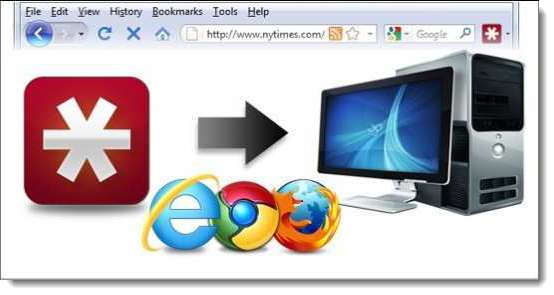
วิธีการเริ่มต้นในการเข้าถึงข้อมูลเข้ารหัสของคุณที่เก็บไว้ใน LastPass คือออนไลน์โดยใช้ส่วนขยายของเว็บเบราว์เซอร์ อย่างไรก็ตามคุณจะทำอย่างไรหากต้องการเข้าถึงข้อมูลบางส่วนจากห้องนิรภัย LastPass และคุณกำลังใช้คอมพิวเตอร์โดยไม่ได้เชื่อมต่ออินเทอร์เน็ต LastPass Pocket เป็นโปรแกรมพกพาที่ให้คุณดาวน์โหลดข้อมูล LastPass ทั้งหมดจากเซิร์ฟเวอร์และเก็บไว้ในไฟล์เข้ารหัสที่ปลอดภัยซึ่งคุณสามารถบันทึกลงในแฟลชไดรฟ์ USB และนำติดตัวไปได้
มีข้อ จำกัด บางประการของ LastPass Pocket ข้อ จำกัด ประการหนึ่งคืออนุญาตให้คุณดูข้อมูลในห้องนิรภัย LastPass ของคุณเท่านั้น คุณสามารถแก้ไขรายการที่ดาวน์โหลดลงใน LastPass Pocket จากห้องนิรภัยออนไลน์ของคุณได้ แต่ไม่สามารถอัปโหลดรายการกลับเข้าไปในห้องนิรภัย LastPass ของคุณได้และจะสามารถใช้ได้ตราบเท่าที่ LastPass Pocket เปิดอยู่ ในการบันทึกรายการที่เปลี่ยนแปลงหรือเพิ่มและสามารถเข้าถึงรายการของคุณแบบออฟไลน์เมื่อคุณเปิด LastPass Pocket ใหม่คุณต้องส่งออกห้องนิรภัยของคุณไปยังไฟล์เข้ารหัสที่บันทึกไว้ในเครื่อง ข้อ จำกัด อีกประการหนึ่งของ LastPass Pocket คือเมื่อคุณส่งออกข้อมูลของคุณไปยังไฟล์ที่เข้ารหัสในเครื่องแล้วเปิดอีกครั้งใน LastPass Pocket คุณจะไม่สามารถเพิ่มหรือแก้ไขรายการได้ คุณสามารถดูรายการและคัดลอกข้อมูลจากรายการเท่านั้น ขอแนะนำให้คุณใช้ LastPass Pocket เพื่อดูรายการของคุณเท่านั้นไม่ใช่เป็นที่เก็บรหัสผ่านแบบออฟไลน์ที่แก้ไขได้
ที่กล่าวว่าเราจะแสดงวิธีดาวน์โหลด LastPass vault ของคุณลงใน LastPass Pocket เพิ่มรายการและส่งออกข้อมูลไปยังไฟล์ที่เข้ารหัสในเครื่องที่ปลอดภัย
ดาวน์โหลดไฟล์ pocket.exe (ลิงค์อยู่ท้ายบทความนี้) และบันทึกลงในแฟลชไดรฟ์ USB หรือไดรฟ์ภายนอก ดับเบิลคลิกที่ไฟล์ pocket.exe เพื่อเรียกใช้ LastPass Pocket
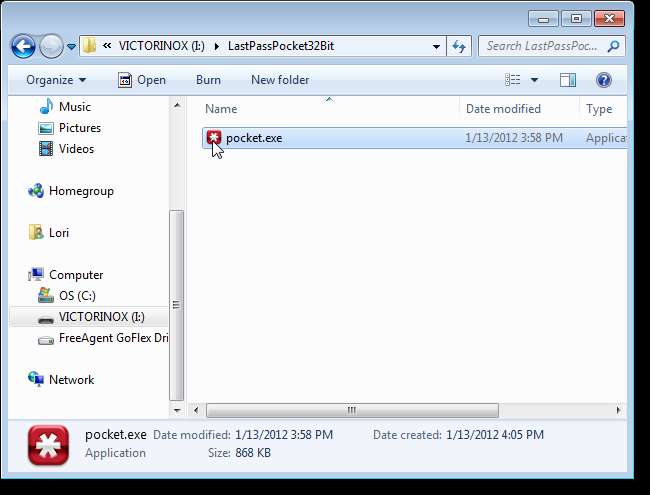
กล่องโต้ตอบเปิดข้อมูลที่เข้ารหัสจะปรากฏขึ้น ป้อนอีเมลและรหัสผ่านของคุณสำหรับห้องนิรภัย LastPass ของคุณ สำหรับตำแหน่งข้อมูลให้เลือกโหลดข้อมูลของฉันจาก LastPass.com ใช้กล่องกาเครื่องหมายข้างจำ? เพื่อให้กระเป๋า LastPass จดจำข้อมูลที่ป้อนในกล่องโต้ตอบนี้หากต้องการ เราไม่แนะนำให้ LastPass Pocket จำรหัสผ่านของคุณ ถ้าต้องใส่ทุกครั้งจะปลอดภัยกว่า คลิกเปิด
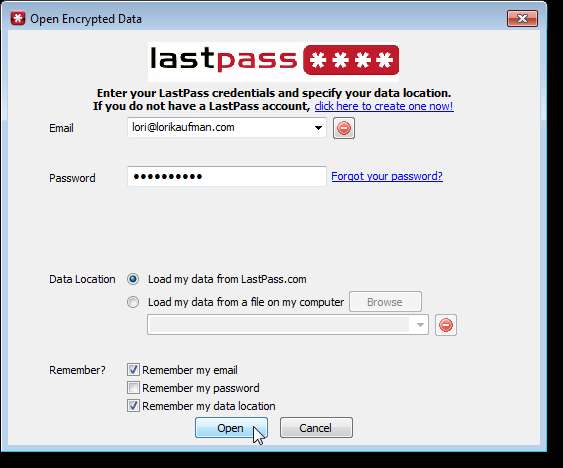
ห้องนิรภัย LastPass ของคุณถูกดาวน์โหลดจากเว็บไซต์ LastPass และแยกลงใน LastPass Pocket
หมายเหตุ: โครงสร้างกลุ่มของห้องนิรภัยของคุณอาจดูแตกต่างออกไป เราแปลงไฟล์ KeePass เป็น LastPass ดังนั้นกลุ่มต่างๆจึงถูกสร้างขึ้นจากกลุ่มใน KeePass
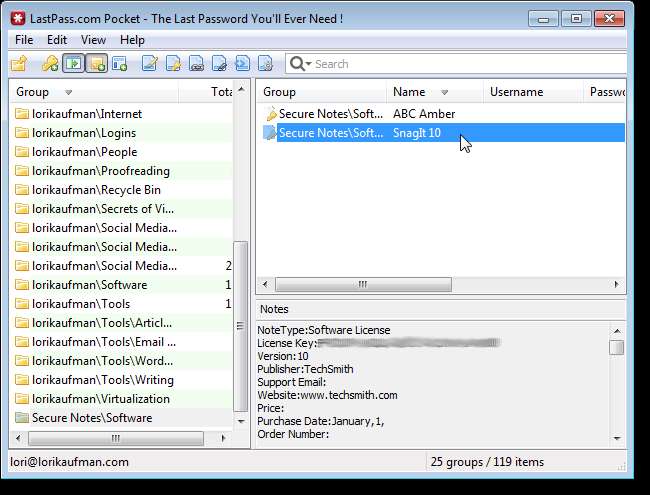
คุณสามารถเพิ่มรายการในห้องนิรภัยในเครื่องของคุณและแก้ไขรายการที่คุณดาวน์โหลด ตัวอย่างเช่นหากต้องการเพิ่มบันทึกที่ปลอดภัยให้เลือกเพิ่มบันทึกที่ปลอดภัยจากเมนูแก้ไข
หมายเหตุ: โปรดจำไว้ว่าคุณสามารถเพิ่มและแก้ไขรายการได้เฉพาะเมื่อคุณดาวน์โหลดห้องนิรภัยของคุณลงใน LastPass Pocket เมื่อคุณส่งออกข้อมูลของคุณ (อธิบายไว้ในบทความนี้) และเปิดอีกครั้งคุณจะไม่สามารถแก้ไขห้องนิรภัยได้อีกต่อไป
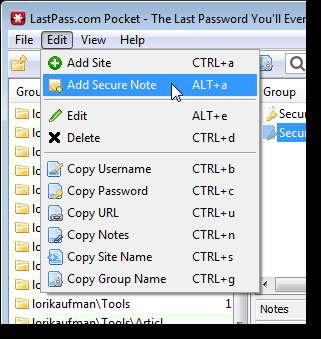
กล่องโต้ตอบเพิ่มบันทึกการรักษาความปลอดภัยจะปรากฏขึ้น ป้อนชื่อสำหรับบันทึกย่อและเลือกกลุ่มจากรายการดรอปดาวน์ ป้อนข้อมูลส่วนตัวที่คุณต้องการจัดเก็บสำหรับบันทึกย่อนี้ในกล่องหมายเหตุ หากคุณต้องการให้ป้อนรหัสผ่านอีกครั้งเพื่อเข้าถึงบันทึกนี้ใน LastPass Pocket ให้เลือกกล่องกาเครื่องหมายต้องการรหัสผ่านใหม่ คลิกตกลง
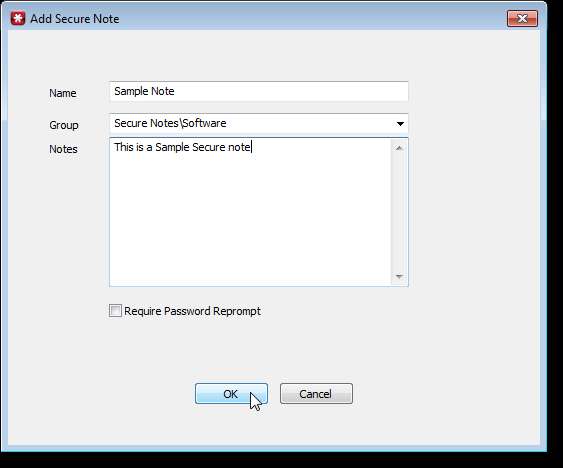
บันทึกที่ปลอดภัยจะถูกเพิ่มในกลุ่ม Secure Notes
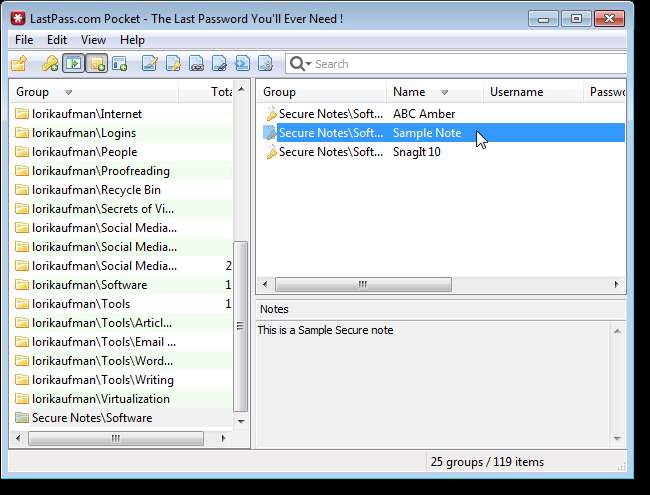
หากต้องการบันทึกข้อมูลในห้องนิรภัยของคุณเป็นไฟล์ในเครื่องที่ปลอดภัยซึ่งคุณสามารถเข้าถึงได้เมื่อคุณไม่ได้ออนไลน์ให้เลือกส่งออกจากเมนูไฟล์
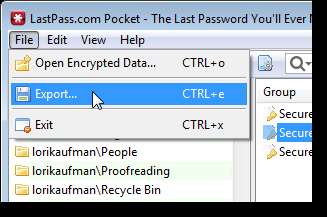
ในกล่องโต้ตอบส่งออกข้อมูลของคุณให้เลือกว่าคุณต้องการส่งออกสำเนาข้อมูลของคุณที่เข้ารหัสหรือส่งออกสำเนาข้อมูลของคุณในรูปแบบ CSV เราขอแนะนำให้คุณเลือกส่งออกข้อมูลของคุณไปยังไฟล์ที่เข้ารหัส หากคุณส่งออกเป็นข้อความธรรมดาข้อมูลของคุณจะไม่ได้รับการปกป้องเลย
ป้อนรหัสผ่านสำหรับห้องนิรภัยของคุณในช่องแก้ไขรหัสผ่าน
ใช้ปุ่มเรียกดูเพื่อเลือกตำแหน่งสำหรับไฟล์ XML ที่เข้ารหัส เราเก็บไว้ในแฟลชไดรฟ์ USB พร้อมไฟล์ pocket.exe ไม่มีใครสามารถเข้าถึงห้องนิรภัยที่เข้ารหัสของคุณได้หากไม่มีรหัสผ่านหลักของคุณ
อีกครั้งเลือกว่าคุณต้องการให้ LastPass Pocket จำรหัสผ่านและตำแหน่งข้อมูลของคุณโดยใช้กล่องกาเครื่องหมายถัดจากจำ เราไม่แนะนำให้ LastPass Pocket จำรหัสผ่านของคุณ คลิกส่งออกเพื่อสร้างไฟล์ที่เข้ารหัส
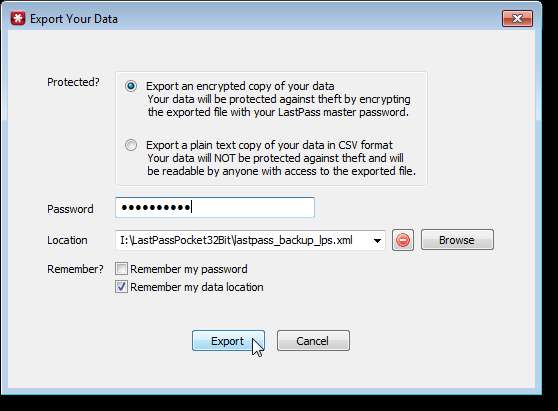
หากคุณเคยส่งออกข้อมูลของคุณไปยังชื่อไฟล์เดียวกันก่อนหน้านี้กล่องโต้ตอบต่อไปนี้จะปรากฏขึ้น คลิกตกลงเพื่อแทนที่ไฟล์ด้วยข้อมูลที่อัพเดต

กล่องโต้ตอบจะปรากฏขึ้นเมื่อข้อมูลของคุณถูกส่งออกสำเร็จ
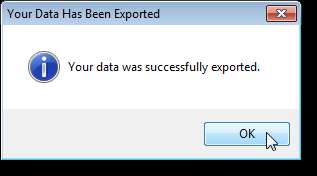
ตอนนี้เมื่อคุณเปิด LastPass Pocket อีกครั้งหรือเมื่อคุณเลือกเปิดข้อมูลที่เข้ารหัสจากเมนูไฟล์ภายในโปรแกรมคุณสามารถเลือกเปิดข้อมูลห้องนิรภัยที่เข้ารหัสที่คุณบันทึกไว้ในเครื่องได้ ในการดำเนินการนี้ให้เลือกปุ่มตัวเลือกโหลดข้อมูลของฉันจากไฟล์บนคอมพิวเตอร์ของฉันถัดจากตำแหน่งข้อมูล คลิกปุ่มเรียกดูเพื่อเลือกไฟล์
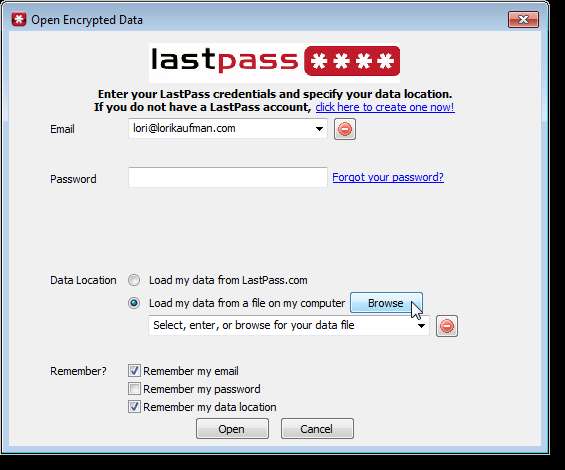
บนระบุตำแหน่งของไฟล์ข้อมูลของคุณนำทางไปยังตำแหน่งที่คุณส่งออกไฟล์ข้อมูลที่เข้ารหัสเลือกไฟล์แล้วคลิกเปิด
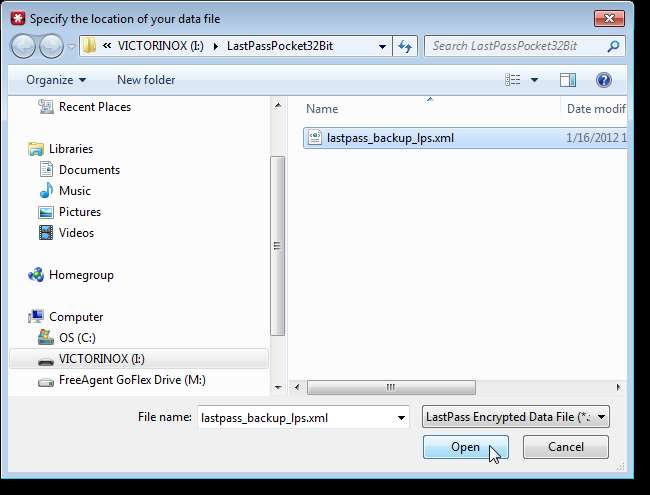
เส้นทางไปยังไฟล์ที่เข้ารหัสของคุณจะแสดงในกล่องแก้ไข คลิกเปิดเพื่อนำเข้าข้อมูลกลับไปที่ LastPass Pocket

LastPass มีให้บริการในเวอร์ชันพกพาที่สามารถติดตั้งลงใน Firefox และ Chrome เวอร์ชันพกพาได้ นี่เป็นตัวเลือกที่สะดวกในการเข้าถึงห้องนิรภัย LastPass ของคุณอย่างปลอดภัยหากคุณใช้อินเทอร์เน็ตคาเฟ่บ่อยๆหรือออนไลน์จากคอมพิวเตอร์ที่ไม่น่าเชื่อถือ ดูไฟล์ คู่มือ LastPass Portable สำหรับข้อมูลเพิ่มเติมเกี่ยวกับการดาวน์โหลดและติดตั้ง Firefox และ Chrome เวอร์ชันพกพาและการติดตั้งปลั๊กอิน LastPass
ดาวน์โหลด LastPass Pocket จาก https://lastpass.com/misc_download.php .
รหัสผ่านและข้อมูลอื่น ๆ จะถูกดาวน์โหลดไปยังระบบภายในซึ่งสามารถเข้าถึงได้ตราบใดที่แอปพลิเคชันยังคงเปิดอยู่
หากคุณปิดโปรแกรมอีกครั้งข้อมูลจะไม่สามารถใช้ได้อีกต่อไปเว้นแต่ว่าจะถูกส่งออกไปยังระบบภายใน ตัวเลือกในการส่งออกรหัสผ่านทั้งหมดสามารถใช้ได้โดยคลิกที่ไฟล์> ส่งออก
รหัสผ่านสามารถบันทึกไว้ในไฟล์ที่เข้ารหัสซึ่งได้รับการป้องกันโดยรหัสผ่านหลัก LastPass หรือสำเนาข้อความธรรมดาที่ไม่ได้รับการป้องกันและสามารถอ่านได้โดยทุกคนที่มีสิทธิ์เข้าถึงคอมพิวเตอร์ เมื่อส่งออกรหัสผ่านแล้วจะสามารถโหลดกลับไปที่ตัวจัดการรหัสผ่านได้ตลอดเวลาแม้ว่าจะไม่มีอินเทอร์เน็ตในขณะนั้นก็ตาม
ข้อมูลทั้งหมดสามารถคัดลอกไปยังคลิปบอร์ดเพื่อใช้ในโปรแกรมหรือบริการอื่น ๆ
Last Pass Pocket เป็นเครื่องมือที่น่าสนใจสำหรับผู้ใช้ Last Pass ที่ต้องการเข้าถึงรหัสผ่านแบบออฟไลน์ ตัวจัดการรหัสผ่านคือ ใช้ได้ สำหรับ Windows และ Mac เท่านั้น ผู้ใช้ Windows สามารถดาวน์โหลดโปรแกรมพกพารุ่น 32 บิตหรือ 64 บิต ( ผ่าน )
ดาวน์โหลด LastPass Pocket จาก https://lastpass.com/misc_download.php .
LastPass Pocket «คู่มือผู้ใช้ LastPass
LastPass Portable «คู่มือผู้ใช้ LastPass
สิ้นสุด.
เก็บหมายเลขบัตรเหล่านั้นให้พร้อมใช้งานและปลอดภัยด้วย LastPass - How-To Geek
ติดตั้ง LastPass Extension ใน Opera Browser - How-To Geek
คู่มือ How-To Geek สำหรับการเริ่มต้นใช้งาน LastPass - How-To Geek
แทบจะไม่มีส่วนขยาย / ส่วนเสริมอื่น ๆ ของเบราว์เซอร์ที่สามารถทำให้ประสบการณ์การท่องอินเทอร์เน็ตสะดวกเท่า Lastpass ดังที่ผู้พัฒนาโปรแกรมอรรถประโยชน์นี้กล่าวว่ารหัสผ่านล่าสุดที่คุณต้องจำไว้และเป็นเวลาหลายเดือนที่ LastPass ทำเพื่อฉัน
อย่างไรก็ตามมีความรำคาญเล็กน้อย LastPass ทำให้ฉันเป็นนิสัยที่จะจำรหัสผ่านใด ๆ ไม่ได้เนื่องจากฉันให้พวกเขาแก่ผู้ที่เชื่อถือได้ LastPass และก้าวต่อไป ดังนั้นหากฉันกำลังใช้คอมพิวเตอร์เครื่องอื่นอยู่การพยายามเดารหัสผ่านสำหรับบัญชีที่ไม่ค่อยมีคนใช้ ในช่วงเวลาเช่นนี้ให้พิจารณาใช้ LastPass Pocket .
แอปพลิเคชั่นพกพานี้สามารถรวบรวมข้อมูลการเข้าสู่ระบบทั้งหมดของคุณจากบัญชี Lastpass.com ของคุณหรือไฟล์ที่เข้ารหัสในฮาร์ดไดรฟ์ของคุณและแสดงข้อมูลนั้นในอินเทอร์เฟซที่เรียบง่าย

มันง่ายอย่างที่คุณสามารถจัดการได้ ในระดับเริ่มต้นระบบจะขอให้คุณป้อนข้อมูลรับรอง LastPass ของคุณหรือระบุเส้นทางไปยังไฟล์ เข้ารหัส ไฟล์ข้อมูลบนระบบไฟล์ในเครื่องของคุณ คุณยังสามารถเลือกที่จะจำเส้นทางไฟล์หรืออีเมลและรหัสผ่านสำหรับการเข้าสู่ระบบ อินเทอร์เฟซหลักมีรหัสผ่านที่จัดเก็บไว้ซึ่งจัดหมวดหมู่ไว้ใน All, Favorites, Secure Notes และอื่น ๆ เพื่อตั้งชื่อไม่กี่ คุณสามารถเลือกที่จะคัดลอกเกือบทุกฟิลด์จากเมนูมุมมองและในที่สุดคุณก็สามารถเปิดเผยรหัสผ่านทั้งหมดได้หากคุณต้องการบางอย่างจากนั้น (ต้องป้อนรหัสผ่านหลักอีกครั้ง)

LastPass Pocket เป็นแอปพลิเคชันแบบพกพาฟรีจากนักพัฒนาของ LastPass ที่สามารถให้บริการทั้งห้องเก็บข้อมูลออฟไลน์และสำรองรหัสผ่านของคุณ ทำงานได้กับทั้งระบบปฏิบัติการ 32- และ 64 บิตและมีให้สำหรับ Windows , Mac OS X และ Linux
ดาวน์โหลด LastPass Pocket (Windows) (ไปที่แท็บ Windows แล้วคุณจะพบเครื่องมือที่ด้านล่างของหน้า)
LastPass Pocket เป็นเครื่องมือเดสก์ท็อปเพื่อดูรหัสผ่านของคุณแบบออฟไลน์







